第一章 CAD绘图入门j精选
- 格式:ppt
- 大小:6.54 MB
- 文档页数:42



非淡泊无以明志,非宁静无以致远。
——诸葛亮cad制图的基本入门知识cad制图的基本入门知识cad制图的基本入门知识基础1.设备绘图界限一般来说,如果用户不作任何设置,系统对作图范围没有限制,可以将绘图区看作是一幅无穷大的图纸。
格式-图形界线命令:limits出现四个选项:开、关、指定左下角点、指定右下角点。
2.设备绘图单位格式-单位命令:ddunits长度、角度、插入比例、方向3.对象选择三种方式选择:①直接选择②窗口选择(左选)③交叉选择(右选)。
当对象处于选择状态时,在其上会出现若干个带颜色的小方框,称为夹点。
工具-选项-选择集未选中:兰色选中:红色暂停:绿色夹点大小可调整。
4.快速缩放平移视图命令:zoom①全部缩放②范围缩放③比例缩放④窗口缩放⑤实时缩放标准工具栏中的“实时平移”按钮视图-缩放-范围5.设备捕捉和栅格①捕捉隐含分布在屏幕上的栅格点,当鼠标移动时,这些栅格点就像有磁性一样能够捕捉光标,使光标精确落到栅格点上。
利用栅格捕捉功能,使光标按指定的步距精确移动。
②栅格在所设绘图范围内,显示出按指定行间距和列间距均匀分布栅格点。
栅格是按照设置的间距显示在图形区域中的点,类似于纸中的方格的作用,栅格只能在图形界限内显示。
6.设置正交和极轴①正交类似丁字尺的绘图辅助工具,光标只能在水平方向的垂直方向上移动。
-2-正交模式和极轴追踪是不能同时人之为学,不日进则日退,独学无友,则孤陋而难成;久处一方,则习染而不自觉。
——《顾炎武》使用的。
②极轴追踪F10工具-草图设置-极轴追踪极轴角设置:5、10、15、18、22.5、30、45、90极轴角测量:绝对、相对上一段。
7.设置对象捕捉、对象追踪①对象捕捉在绘图过程中,可以使用光标自动捕捉到对象中特殊点,如端点、中点、圆心和交点等。
是使用最为方便和广泛的一种绘图辅助工具。
对象捕捉有两种方式:单点捕捉、对象捕捉单点捕捉执行过程中,对象捕捉不起作用。
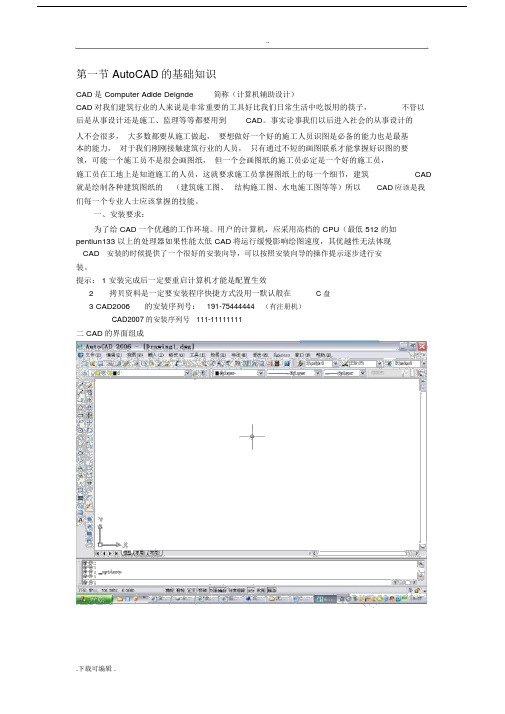

AutoCAD初学者教程第一章:AutoCAD概述AutoCAD是一种功能强大的计算机辅助设计(CAD)软件,广泛应用于建筑、机械、电气、航空等领域。
它具有图形绘制、编辑和修改、数据管理等多项功能,能够有效地辅助设计师完成各种设计任务。
第二章:AutoCAD界面AutoCAD的界面主要由菜单栏、工具栏、命令行和绘图区域组成。
菜单栏提供了各种功能选项,工具栏则包含了常用工具的快捷方式。
命令行可以输入命令和参数,而绘图区域则是绘制图形的主要区域。
第三章:图形绘制与编辑AutoCAD提供了多种绘图工具,如直线、多边形、圆等,可以通过这些工具绘制基本的几何图形。
此外,AutoCAD还支持各种编辑操作,如移动、复制、旋转和缩放等,可以对已有图形进行修改和调整。
第四章:图层管理图层是AutoCAD中的重要概念,它可以将不同的图形元素分组管理,便于后续的编辑和修改。
通过图层管理工具,用户可以创建、修改和删除图层,还可以设置图层的属性,如颜色、线型和可见性等。
第五章:块与属性块是AutoCAD中的一个重要组成部分,它可以将多个图形元素组合成一个整体,并进行统一管理。
用户可以通过块定义来创建块,并在需要的地方插入块。
此外,块还可以定义属性,如名称、尺寸和材质等,方便用户进行数据标记。
第六章:布局与打印AutoCAD使用布局来实现绘图的排版和分页,用户可以在布局中定义页面的尺寸、比例和边界等。
一旦完成了布局设置,用户就可以将图纸输出为打印机或者PDF文件,以便于交流和分享。
第七章:三维建模除了二维图形的绘制,AutoCAD还支持三维建模,用户可以使用各种三维建模工具来创建立体的物体。
通过修改视角和观察点,用户可以轻松地查看和编辑三维模型,实现更加真实和细致的设计效果。
第八章:数据提取与管理AutoCAD提供了数据提取和管理的功能,用户可以从绘图文件中提取出相关的数据,并进行统计和分析。
此外,AutoCAD还支持与其他软件的数据交换,如Excel和数据库等,方便用户进行进一步的数据处理。

CAD制图入门教程一、窗口介绍熟悉工作界面是提高绘图效率的基础,CAD的显示界面与Windows的其他应用软件相似,整个绘图窗口共包括:1、标题栏和菜单栏:屏幕的顶部是标题栏,如果刚刚启动CAD或当前图形文件尚未保存,则出显示Drawing 。
紧贴标题栏的是菜单栏,系统默认有十一列下拉菜单,菜单栏的右边是绘图窗口的操作按钮。
2、工具栏:常用的有:①标准工具栏;②对象特性工具栏;③绘图工具栏;④修改工具栏3、绘图窗口:在CAD工作界面上,最大的空白区域就是绘图区,也称为视窗,用户只能在绘图区绘制图形。
绘图区没有边界,利用视窗缩放功能,可使绘图区无限增大或缩小。
当光标移至绘图区域内时,便出现了十字光标和拾取框。
绘图区的左下角有两个互相垂直的箭头组成的图形,这有可能是CAD的坐标系(WCS),也可能是用户坐标系(UCS)。
4、命令行提示区:命令行用于接受用户的命令或参数输入。
命令行是用户和CAD 进行对话的窗口,通过该窗口发出的绘图命令与使用菜单命令和单击工具栏按钮等效。
在绘图时,应特别注意这个窗口,输入命令后的提示信息,如错误信息、命令选项及其提示信息,都将在该窗口中显示。
5、状态行:显示当前图形的绘制的状态,如光标的坐标,捕捉、栅格、正文等功能的开关状态。
二、窗口元素的定制1、工具栏的定制方式:A:视图→工具栏,选择所需工具栏后→关闭。
B:在任意工具栏上点击右键,点击所需工具栏名称,即可打开或关闭相应工具栏。
2、命令行和绘图窗口的定制:A:工具→选项→显示,在此选项卡中可改变命令行和绘图窗口的大小、颜色、字体等,也可将其全部恢复为系统缺省值。
B:将光标称至命令行窗口上边框,当鼠标箭头成双向箭头时,按住鼠标左键上下拖动即可改变命令行窗口行数。
(F2快捷键:命令行和文本窗口的切换。
)状态行开关按钮的选项定制:在按钮上右击鼠标→设置。
F6键则在坐标显示中切换,控制坐标显示特性。
三、新建图形文件(1)文件→新建(2)标准工具栏→新建(3)命令:New(4)利用启动对话框新建文件,该对话框有四个选项卡:①打开:打开原有图形文件(“文件”→打开)A、选择“以只读方式找开”,只能读取,不能修改。
AutoCAD基础入门教程CAD技巧详细版.pdf第一章二维图形绘制的基本方法1.1 直线的绘制直线是图形中最常见、最简单的实体。
命令是“Line”,或输入“L”按钮是,菜单位置是[绘图] > [直线]。
★提示1:CAD的命令都可以从三个地方来操作:工具按钮、菜单命令、命令行命令,快捷键命令,基本上没有太大差别,取最方便者。
在学习CAD中也要将命令的英文和快捷键记下来。
★提示2:用ESC键中断命令,用空格键确定、完成命令,等于Enter 键,等于右键结束。
★提示3:CAD是一个基于命令式的软件,也就是说基本上都是由单独的命令和参数来完成某个工作的,只有单词,不需语法。
一般不像3D需要多个命令交叉使用。
执行命令后,CAD的提示及操作如下:(看提示)◆指◆定第一点:输入第一点坐标◆后按空格键结束,◆或在窗口拾取一点。
◆指◆定下一点[或放弃(U)]:输入第二点坐标◆后按空格键结束,◆或拾取一点。
◆指◆定下一点[或放弃(U)]:如果只想绘制一条直线,◆就直接按空格键结束操作。
如果想绘制多条直线,◆可在该提示符下继续输入第三点的坐标◆值。
如果想撤消前一步操作,◆输入“U”,◆空格,◆取消上一步操作。
◆指◆定下一点[或闭合(C)/放弃(U)]:如果要绘制一个闭合的图形,◆就需要在该提示符下直接输入“C”,◆将最后确定的一点与最初的起点连成一条闭合的图形。
如果想撤消前一步操作,◆输入“U”取消上一步操作。
中括号表示可选项,小括号里是命令,/表示“或”。
如何结束画线命令呢?空格,或者Enter,或者右键确认。
★提示1:学习看提示,我们现在使用的是中文版本的CAD2004,最大的好处是真正的中文化,所有的命令都有提示出现,很多情况下,大家按照提示去做就可以了。
★提示2:要结束命令时,可按空格键或Enter键来确定命令的执行。
也可以单击鼠标右键,在弹出的菜单里选“确认”。
★提示3:要取消一个命令的执行,可在命令执行过程中按Esc键;使用Esc键还可以取消当前的对话框。
CAD教程第1章-制图基本知识一、本章重点:1.掌握国家标准《机械制图》的基本规定;2.绘图工具的正确使用;3.平面图形的分析与作图;4.掌握绘图的基本方法和步骤。
二、本章难点:1.尺寸的标注;2.几何曲线的画法。
三、本章要求:通过本章的学习,初步了解国家标准《机械制图》的基本规定,能够正确使用绘图工具。
掌握几何图形的画法和绘图的步骤以及徒手绘图的一般方法。
四、本章内容:1-1国家标准《机械制图》的基本规定一、图纸幅面及格式(GB/14689-93)1.图纸幅面图纸幅面指的是图纸宽度与长度组成的图面。
绘制技术图样时应优先采用A0 、A1 、A2 、A3 、A4 五种规格尺寸。
A1 是A0 的一半,(以长边对折裁开),其余后一号是前一号幅面的一半,一张A0 图纸可裁2× n 张n 号图纸。
绘图时图纸可以横放或竖放。
2.图框格式图纸上限定绘图区域的结框称为图框。
在图纸上用粗实线画出图框。
如下图。
图框格式3.标题栏标题栏是由名称、代号区、签字区、更改区和其它区域组成的栏目。
标题栏的基本要求、内容、尺寸和格式在国家标准GB/T10609.1 — 1989 《技术制图标题栏》中有详细规定。
各单位亦有自己的格式。
标题栏位于图纸右下角,底边与下图框线重合,右边与右图框线重合。
如上图。
二、比例(GB/14960-1993)比例:图中机件要素的线性尺寸与实际尺寸之比。
绘图时尽量采用1 :1 的比例。
国标GB/T14690 — 1993 《技术制图比例》中对比例的选用作了规定。
同一张图纸上,各图比例相同时,在标题栏中标注即可,采用不同的比例时,应分别标注。
三、字体(GB/14961-1993)图样中书写的汉字、数字、字母必须做到:字体端正、笔划清楚、排列整齐、间隔均匀。
字体的书写成长仿宋体,并采用国家正式公布的简化字。
四、图线(GB/17450-1998)1 .图线型式及应用机件的图样是用各种不同粗细和型式的图线画成的。